Konvertieren, bearbeiten und komprimieren Sie Videos/Audios in über 1.000 Formaten in hoher Qualität.
Konvertieren Sie Videos in MP3 unter Windows/Mac – 5 Möglichkeiten mit detaillierten Schritten
Wenn Ihnen die Musik eines Videos gefällt, das Sie auf der sozialen Plattform ansehen, wie bekommen Sie dann Musik aus dem Video? Sie können den Konverter verwenden, um Videos auf Mac/Windows in MP3 umzuwandeln und Ihre Musik ganz einfach zu genießen. Wenn Sie jedoch qualitativ hochwertige Musik aus Videos konvertieren möchten, benötigen Sie möglicherweise einen professionellen Konverter. Lesen Sie weiter, um die fünf einfachen Methoden kennenzulernen, mit denen Sie Videos auf Mac/Windows in MP3 konvertieren und qualitativ hochwertige Musik extrahieren können.
Führerliste
Teil 1: 3 beste Möglichkeiten zum Konvertieren von Videos in MP3 [Windows/Mac] Teil 2: 2 Methoden zum Online-Konvertieren von Videos in MP3 Teil 3: Häufig gestellte Fragen zur Konvertierung von Videos in MP3 unter Windows/MacTeil 1: 3 beste Möglichkeiten zum Konvertieren von Videos in MP3 [Windows/Mac]
Methode 1: 4Easysoft Total Video Converter [Windows/Mac]
Um Videos auf Mac/Windows mit hoher Ausgabequalität in MP3 umzuwandeln, 4Easysoft Total Video Converter ist die erste Wahl, die Sie ausprobieren sollten. Dieser hervorragende Videokonverter bietet benutzerdefinierte Einstellungen, mit denen die Bitrate des Audios auf 320 kbps eingestellt werden kann. Er unterstützt auch die Stapelkonvertierung und Sie können mehrere Videos gleichzeitig in MP3 konvertieren. Darüber hinaus verfügt er über Bearbeitungsfunktionen, z. B. zum Anpassen der Lautstärke und Hinzufügen von Effekten.

Unterstützt die Anpassung der Einstellungen zum Erhalt einer hochwertigen MP3-Datei, wie etwa Bitrate, Abtastrate und Kanal.
Bietet Stapelkonvertierung und Beschleuniger, um Videos schneller in MP3 zu konvertieren.
Bearbeitungstools, um aus dem Video fantastische Musik zu machen.
Bietet eine Ripper-Funktion, um den Ton direkt aus dem Video zu extrahieren.
100% Sicher
100% Sicher
Schritt 1Nachdem Sie den 4Easysoft Total Video Converter heruntergeladen und gestartet haben, müssen Sie auf das Dateien hinzufügen Schaltfläche, um Ihre von YouTube heruntergeladenen Videos zu importieren. Sie können auch auf die Plus Klicken Sie auf die Schaltfläche oder ziehen Sie die Dateien direkt auf das Quadrat, um Ihre Videodateien zu laden.

Schritt 2Wählen Sie dann MP3 als Ausgabeformat, indem Sie auf das Format Klicken Sie auf die Gang Schaltfläche, um die MP3-Einstellungen anzupassen. Sie können die Bitrate auf 320 kbps einstellen, um eine hohe Audioqualität zu erhalten. Sie können auch den Kanal und die Abtastrate nach Ihren Wünschen ändern.

Schritt 3Wenn Sie die Lautstärke ändern möchten, können Sie auf die Schaltfläche Bearbeiten klicken, um ein neues Fenster zu öffnen. Klicken Sie dann auf die Audio Taste. Sie können die Lautstärke ganz einfach durch Ziehen des Schiebereglers anpassen.

Schritt 4Drücke den Speichern unter , um den Ausgabeordner auszuwählen. Klicken Sie dann auf die Konvertieren alle Schaltfläche, um die Konvertierung des Videos in MP3 unter macOS oder Windows 11 zu starten. Wenn Sie mehrere Dateien zu einer Datei zusammenführen möchten, können Sie das Kontrollkästchen In einer Datei zusammenfassen Möglichkeit.

Methode 2: VLC Media Player [Mac]
VLC Media Player ist ein Videoplayer, der für seine leistungsstarke Kompatibilität bekannt ist. Das bedeutet, dass Sie Videos auf dem Mac ganz einfach in MP3 konvertieren können. Mit diesem Videokonverter können Sie verschiedene gängige Videoformate konvertieren. Er bietet auch Stapelkonvertierung und Sie können die Bitrate des Audios nach Ihren Wünschen anpassen. Er verfügt jedoch nicht über genügend Bearbeitungsfunktionen und die Konvertierungsgeschwindigkeit ist langsam.
Schritt 1Laden Sie den VLC Media Player auf Ihr Gerät herunter und starten Sie ihn. Klicken Sie auf Medien und die Konvertieren/Speichern , um ein neues Fenster zu öffnen. Dann können Sie auf die Hinzufügen , um Ihre Videodateien zu importieren, und klicken Sie auf die Konvertieren/Speichern Taste.
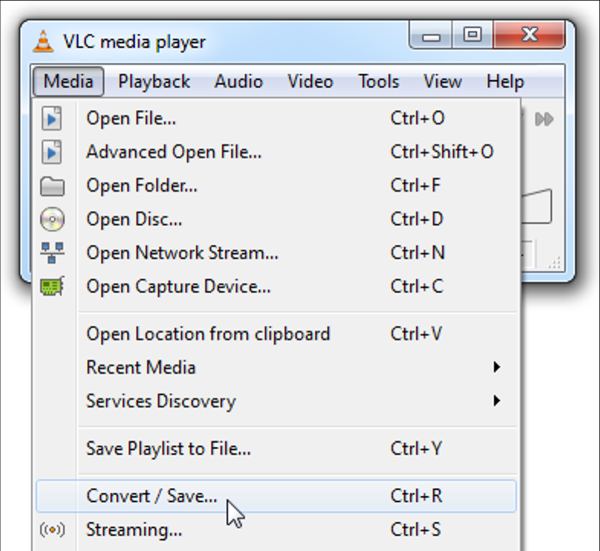
Schritt 2Es erscheint das Konvertieren Fenster. Sie können auf das Durchsuche , um den Ausgabeordner auszuwählen. Klicken Sie dann auf Profil , um das Bilden Klicken Sie auf das Audio-Codec , um die MP3 als Ausgabeformat.
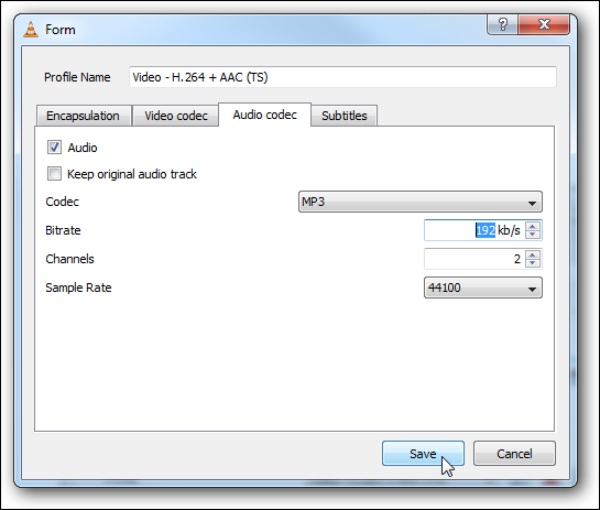
Schritt 3Sie können die Bitrate, Kanäle und Abtastrate über das Bilden Fenster. Wenn Sie die Einstellungen abgeschlossen haben, können Sie auf das Start Schaltfläche, um die Konvertierung des Videos in MP3 auf dem Mac zu starten.
Methode 3: Handbremse [Mac]
Handbremse ist ein kostenloser Open-Source-Videokonverter, der viele Voreinstellungen bietet, um die Einstellungen entsprechend anzupassen. Damit können Sie auf dem Mac auch mehrere Videos gleichzeitig in MP3 konvertieren. Die Bedienung ist jedoch komplex und für Anfänger unerschwinglich. Außerdem ist die Konvertierungsgeschwindigkeit langsam und Sie müssen lange warten, bis das Video in MP3 konvertiert ist.
Schritt 1Wenn Sie Handbrake heruntergeladen und gestartet haben, klicken Sie auf Quelle und wählen Sie die Datei öffnen Option zum Laden Ihrer Videodateien in die Software.
Schritt 2Drücke den Container Klicken Sie unter den Ausgabeeinstellungen auf die Schaltfläche MP3 als Ausgabeformat. Klicken Sie dann auf Audio Schaltfläche, und Sie können die Audioeinstellungen wie Qualität und Bitrate anpassen.
Schritt 3Wählen Sie dann den Ausgabepfad durch Klicken auf Durchsuche Klicken Sie auf die Start Schaltfläche oben, um die Konvertierung des Videos in MP3 unter macOS Ventura zu starten.
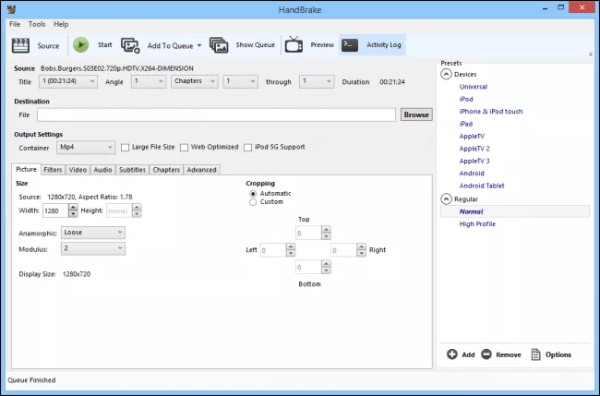
Teil 2: 2 Methoden zum Online-Konvertieren von Videos in MP3
Wenn Sie keine Software herunterladen möchten, können Sie einige Online-Konverter ausprobieren. Damit können Sie Videos auf jedem System wie Windows und Mac in MP3 konvertieren. Online-Software ist nicht nur kostenlos, sondern bietet Ihnen auch einige grundlegende Konvertierungsfunktionen. Der Online-Konverter weist jedoch auch einige Mängel auf. Erfahren Sie nun, wie Sie mit dem Online-Konverter Videos in MP3 konvertieren.
Methode 4: Online AudioConvert
Online AudioConvert ist ein kostenloser Online-Konverter, der die Stapelkonvertierung mehrerer Videodateien unterstützt. Sie können auch die Audioqualität mit den drei Optionen Niedrig (64 kbps), Gut (128 kbps) und Hoch (320 kbps) anpassen. Sie können mit diesem Tool auch MOV in MP3 konvertieren. Leider verfügt es über keine Bearbeitungstools zum Bearbeiten Ihrer MP3s und die Konvertierungsgeschwindigkeit ist langsam.
Schritt 1Öffnen Sie den Online AudioConvert auf Ihrer Website, klicken Sie auf Wähle Dateien oder ziehen Sie Ihre Dateien direkt auf das Quadrat, um Ihre Videodateien zu importieren. Sie können auf die Füge mehr Dateien hinzu Schaltfläche, um weitere zu konvertierende Dateien hochzuladen.
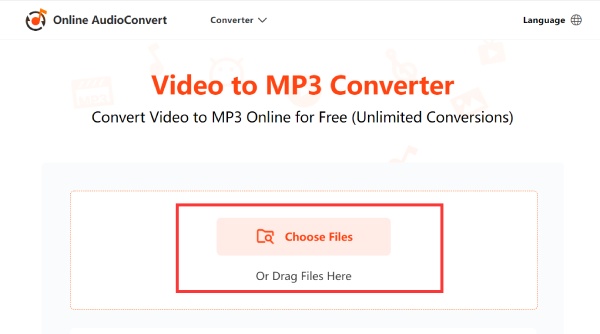
Schritt 2Drücke den Audio-Optionen Klicken Sie auf die Schaltfläche, um die Liste zu öffnen. Anschließend können Sie das Video in MP3Sie können die Audioqualität auch anpassen, indem Sie die drei Optionen auswählen, wie Niedrig, Gut, Und Hoch.
Schritt 3Anschließend können Sie mit der Konvertierung des Videos in MP3 beginnen, indem Sie auf Beginnen Sie mit der Konvertierung roten Knopf. Und wenn es fertig ist, können Sie auf den Herunterladen Schaltfläche, um die Datei auf Ihrem Gerät zu speichern.
Methode 5: Audiokonverter
Audiokonverter ist auch ein Online-Konverter, mit dem Sie Videos in wenigen einfachen Schritten in MP3 konvertieren können. Sie können mehrere Videodateien gleichzeitig in MP3 konvertieren, was viel Zeit sparen kann. Darüber hinaus unterstützt es benutzerdefinierte Einstellungen wie Qualität, Abtastrate und Kanal. Es verfügt jedoch über keine Bearbeitungstools zum Bearbeiten Ihrer Audiodateien.
Schritt 1Öffnen Sie den Audio Converter direkt auf Ihrer Website. Klicken Sie auf Video hochladen , um Ihre Videodateien zu importieren. Wenn Sie mehrere Videodateien konvertieren möchten, können Sie auf die Füge mehr Dateien hinzu Schaltfläche, um weitere Dateien zu laden.
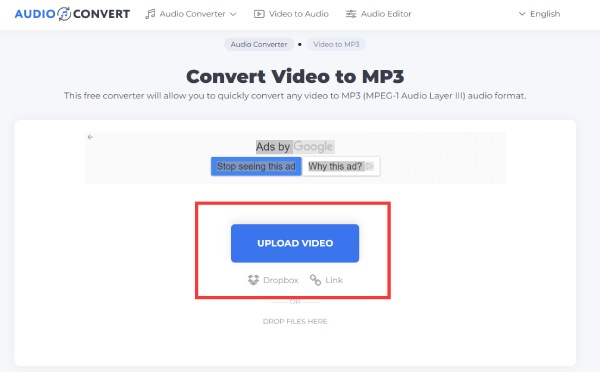
Schritt 2Drücke den Konvertieren zu , um die MP3 als Ausgabeformat. Sie können auf das Gang Schaltfläche, um die Qualität der MP3 auf 256 kbps einzustellen. Sie können auch die Abtastrate des Audios ändern.
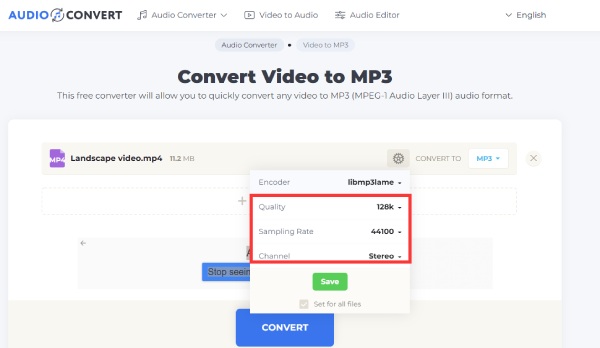
Schritt 3Starten Sie die Konvertierung des Videos in MP3, indem Sie auf das Konvertieren Klicken Sie dann auf die Herunterladen Schaltfläche, um Ihre MP3-Datei zu speichern.
Teil 3: Häufig gestellte Fragen zur Konvertierung von Videos in MP3 unter Windows/Mac
-
Wie konvertiere ich Videos mit dem Windows Media Player in MP3?
Sie sollten den Windows Media Player herunterladen und starten. Klicken Sie auf Datei und die Offen , um Ihre Videodatei hochzuladen. Klicken Sie auf Speichern als Schaltfläche, um die Erweiterung von .mp4 in .mp3 zu ändern. Anschließend beginnt die Konvertierung von MP4 in MP3.
-
Geht die Audioqualität verloren, wenn ich YouTube-Videos in MP3 konvertiere?
Ja. Videos auf YouTube sind komprimiert. Wenn Sie also Videos auf YouTube in MP3 konvertieren, geht die Qualität verloren. Wenn Sie die Qualität beibehalten möchten, können Sie FFmpeg verwenden, um den Ton aus dem Video zu extrahieren.
-
Gibt es eine Videokonverter-App, die direkt auf Mobiltelefonen verwendet werden kann?
Ja, natürlich. Sie können im App Store Ihres Telefons danach suchen, z. B. nach Siri Shortcuts für iPhone.
Abschluss
In diesem Beitrag wurden die fünf effizientesten Methoden zur reibungslosen Konvertierung von Videos in das MP3-Audioformat auf Mac, Windows und online vorgestellt. Sie können eine davon entsprechend Ihren Anforderungen und Vorlieben auswählen. Wenn Sie mehrere Videodateien auf Mac/Windows schneller konvertieren müssen, 4Easysoft Total Video Converter muss die beste Wahl für Sie sein.
100% Sicher
100% Sicher


